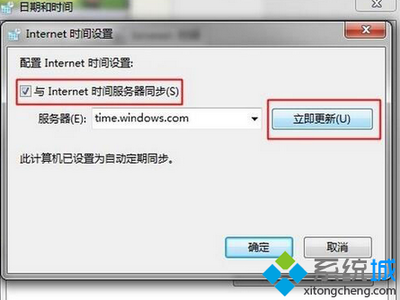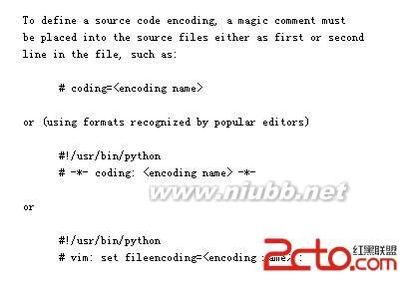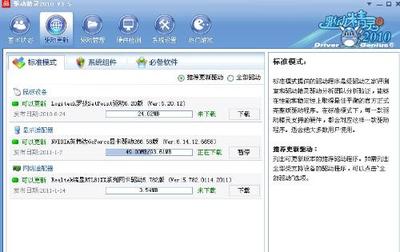问题描述:
您想升级到Windows 8.1,出现回滚。
如果我对该问题的理解有任何不正确的地方,请及时联系我们,以便我们给出更具针对性的回答。
可能原因:
相关服务未开启。
解决方法:
1、把下面的更新先卸载kb2871389后,再重新安装kb2871389,安装完后重新启动,在进入应用商店看是否有提示。
KB2871389的下载链接为:
64位操作系统
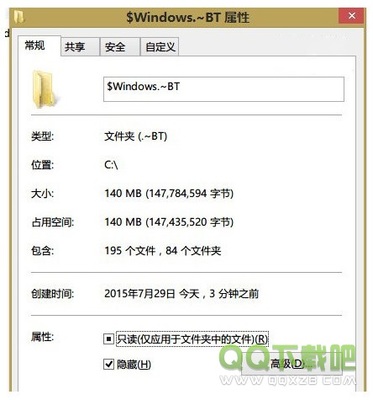
用于基于 x64 的系统的 Windows 8 更新程序 (KB2871389) http://download.microsoft.com/download/6/7/B/67BB1487-B67A-4B3C-BF49-140AB1CF7B5F/Windows8-RT-KB2871389-x64.msu
32位操作系统
Windows 8 更新程序 (KB2871389)
http://download.microsoft.com/download/0/C/6/0C67F34D-1F09-429D-B55E-794177982162/Windows8-RT-KB2871389-x86.msu
2、然后回到桌面,右键点击计算机,点击管理
3、在弹出的面板中找到服务,并点击;
4、找到Background Intelligent Transfer Service这个服务,右键选择停止,找到WindowsUpdate这个,右键选择停止。
5、在C:Windows下重命名SoftwareDistribution这个文件夹为SoftwareDistribution1,
6、然后回到服务面板,找到Background Intelligent TransferService这个服务,右键选择启动,找到Windows Update这个,右键选择启动
7、重新启动,再进入应用商店下载。
方案一
检查以下5个服务是否启动:
1.首先卸载您电脑的360等杀毒、清理软件。
2.按WIN+R键,然后输入serviecs.msc,然后Enter。
3.在服务里找到一下5个服务,Background Intelligent Transfer Service,CryptographicServices,Windows Update,Windows Installer,SoftwareProtection确认已经开启,如果没有开启的话,右键没有开启的服务,然后点击“属性”,在“启动类型”处,选择“自动”,然后在“服务状态”下面选择点击“启动”,如果“启动类型”不可点的话,直接在位启动的服务上面右键,选择“启动”。
如果您没有Windows Installer服务的话,您下载我给的附件,然后解压,然后双击安装就可以了。
方案二
干净启动:
1.按WIN+R键,输入msconfig,然后“回车”或者点击“确定”。
2.选择“常规”,选择“有选择的启动”。
3.选择上面“服务”,然后选择左下面的“隐藏所有Microsoft的服务”,再点击右面的“全部禁用”,点击“应用”,“确定”,选择“退出而不重新启动”
4.在您的电脑最下面右键,选择“启动任务管理器”,选择“启动”,然后一项一项的把所有的启动项全部禁用。
5.重新启动您的计算机,然后再进入应用商店升级Windows 8.1正式版。
方案三:
1、先关闭应用商店,然后进入任务管理器在进程一栏应用下确认应用商店是否关闭,如果还为关闭,请点击,结束任务,如果已关闭,继续第2步
2、建议用户先删除$Windows.~BT,一般是隐藏的。您进入资源管理器后,点击上面的查看,把隐藏的项目前面的勾勾上。然后就可以看到C盘根目录下就有$Windows.~BT文件夹,右键选择删除。
3、然后回到桌面,按Windows + R键,输入services.msc,点击确定
4、在弹出的面板中找到Background Intelligent TransferService这个服务,右键选择停止,找到Windows Update这个,右键选择停止。
5、在C:Windows下重命名SoftwareDistribution这个文件夹为SoftwareDistribution1,
6、然后回到服务面板,找到Background Intelligent TransferService这个服务,右键选择启动,找到Windows Update这个,右键选择启动
7、重新启动,再进入应用商店下载。
 爱华网
爱华网